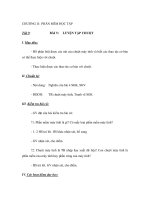Tải Giáo án môn Tin học lớp 10 bài 30 - Một số chức năng khác
Bạn đang xem bản rút gọn của tài liệu. Xem và tải ngay bản đầy đủ của tài liệu tại đây (94.86 KB, 2 trang )
<span class='text_page_counter'>(1)</span><div class='page_container' data-page=1>
<b>TIẾT 30: BÀI 11 – MỘT SỐ CHỨC NĂNG KHÁC</b>
<b>I. MỤC TIÊU:</b>
<b>1. Kiến thức:</b>
+ Biết cách định dạng kiểu danh sách
+ Biết cách tạo khung và tạo màu nền cho văn bản
+ Biết cách chia cột và tạo chữ cái lớn đầu dòng cho văn bản
<b>2. Kĩ năng:</b>
<b>+ </b>Thực hiện được các thao tác định dạng kiểu danh sách
+ Tạo được khung và màu nền cho văn bản
+ Chia được cột cho văn bản và tạo được chữ cái lớn đầu dòng cho văn bản
<b>3. Thái độ:</b>
<b>II. CHUẨN BỊ</b>
<b>1. Giáo viên: </b>Giáo án, SGK, m áy tính, máy chiếu.
<b>2. Học sinh:</b> SGK, vở ghi.
<b>II. TIẾN TRÌNH LÊN LỚP</b>
<b>1. Ổn định:</b> Kiểm tra sĩ số
<b>2. Kiểm tra bài cũ( 0’)</b>
<b>3. Bài mới:</b>
<b>NỘI DUNG GIẢNG DẠY</b> <b>HOẠT ĐỘNG CỦA GV VÀ HS </b>
<b>1. Định dạng kiểu danh sách</b>
<b>Cách 1: Sử dụng hộp thoại Bullet and Numbering</b>
B1. Format / Bullet and Numbering để mở hộp thoại này
B2. Trong hộp thoại Bullet and Numbering chọn chỉ mục
Numbering hoặc Bullet
B3. Chọn kiểu định dạng số thứ tự hoặc kiểu danh sách
B4. Chọn Custom để thay đổi thiết lập
B5. Nhấn OK để định dạng
<b>Cách 2: Sử dụng thanh công cụ định dạng</b>
GV: Dẫn dắt vào bài.
GV: Em hãy nêu cách Định dạng kiểu
danh sách?
Có mấy cách để định dạng kiểu danh
sách
HS: Quan sát phông chiếu rồi trả lời câu
hỏi
GV: Nhận xét, tổng hợp
HS: Ghi bài
<b>2. Tạo khung và mầu nền cho văn bản</b>
<b>2.1. Tạo khung viền cho đoạn văn bản</b>
<b>Cách làm: Sử dụng hộp thoại Border and Shading</b>
B1: Chọn đoạn văn bản muốn tạo khung viền
B2: Format / Boder and Shading / Xuất hiện hộp thoại
Border and Shading
B3: Tạo kiểu đường viền theo mẫu cho trước trong ô
Setting
Hoặc tạo kiểu đường viền theo ý muốn:
+ Trong ô Style: chọn kiểu đường viền
+ Trong ô Color: Chọn màu
+ Trong ô Width: chọn độ rộng của đường viền
Em hãy quan sát phông chiếu rồi cho
biết:
Em hãy nêu cách tạo khung cho văn bản
bằng cách sử dụng hộp thoại Border and
Shading?
HS: Quan sát phông chiếu rồi trả lời câu
hỏi
</div>
<span class='text_page_counter'>(2)</span><div class='page_container' data-page=2>
B4: Nhấn OK
<b>2.2. Tạo mầu nền:</b>
B1. Chọn đoạn văn bản cần tạo màu nền
B2: Format / Boder and Shading / Xuất hiện hộp thoại
Border and Shading
B3: Chọn màu trong bảng Fill
B4: Nhấn OK
<b>3. Chia cột cho văn bản và tạo chữ cái lớn đầu dòng</b>
<b>3.1. Chia cột cho văn bản</b>
<b>Cách 1: Sử dụng thanh công cụ Standard</b>
B1: Chọn đoạn văn bản cần chia cột
B2: Nhấn chuột vào biểu tượng Column trên thanh công
cụ định dạng
<b>Cách 2: Sự dụng bảng chọn Menu</b>
B1: Chọn đoạn văn bản cần chia cột
B2: Format / Column / Xuất hiện hộp thoại Column
<b>3.2. Tạo chữ cái lớn đầu dòng</b>
B1: Đưa con trỏ đến đầu dòng cần tạo chữ cái lớn đầu
dòng
B2: Format / Drop cap / Xuất hiện hộp thoại Drop cap ,
thì ta chọn kiểu chữ cái lớn đầu dòng
B3: Nhấn OK
Em hãy quan sát phông chiếu rồi trả lời
các câu hỏi sau:
Em hãy nêu các cách Chia cột cho văn
bản?
Em hãy nêu cách chia cột cho văn bản?
HS: Quan sát phông chiếu rồi trả lời câu
hỏi
GV: Nhận xét, tổng hợp
HS: Ghi bài
Em hãy nêu các bước tạo chữ cái lớn đầu
dịng?
HS: Quan sát phơng chiếu rồi trả lời câu
hỏi
GV: Nhận xét, tổng hợp
HS: Ghi bài
<b>4. Củng cố:</b>
Nhấn mạnh nội dung chính đã học:
- Định dạng kiểu danh sách;
- Tạo khung và tạo mầu nền cho văn bản
- Chia cột và tạo chữ cái lớn đầu dòng.
<b>5. Câu hỏi, bài tập:</b>
1. Em hãy nêu các bước định dạng kiểu danh sách?
</div>
<!--links-->
Giáo án Tin Học lớp 10: Bài 13: MỘT SỐ HỆ ĐIỀU HÀNH THÔNG DỤNG potx
- 4
- 3
- 13